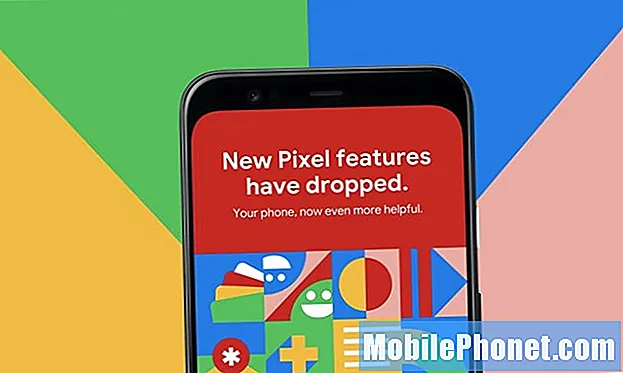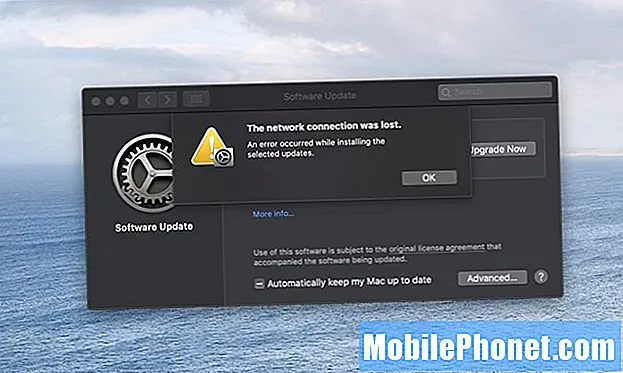![Warframe How to fix UDP ports error [please ensure that your firewall permits UDP ports 4950 & 4955]](https://i.ytimg.com/vi/lLh6vPJdklU/hqdefault.jpg)
תוֹכֶן
רשת Warframe שאינה מגיבה מתרחשת בדרך כלל בעת משחק המשחק במחשב Windows 120 שלך. משמעות הדבר היא שהמשחק אינו מסוגל לתקשר עם השרת אשר ככל הנראה נגרם בגלל בעיית קישוריות רשת. עליך לבצע סדרה של צעדים לפתרון בעיות כדי לתקן זאת.
Warframe הוא משחק פופולרי של משחקי יריות בגוף שלישי, שפורסם לראשונה בשנת 2013. הוא זמין לפלטפורמות שונות כמו Windows, פלייסטיישן 4, Xbox One, Nintendo Switch, PlayStation 5 ו- Xbox Series X. זה הוא באופן קבוע אחד מעשרת התארים המובילים ביותר ב- Steam עם כ100,000 איש שמשחקים את המשחק על בסיס יומי.
קבלת השגיאה "רשת לא מגיבה" בעת הפעלת Warframe
אחת הבעיות שאתה עלול להיתקל בהן כאשר אתה מנסה לשחק במשחק זה היא כאשר אתה מקבל את הרשת לא מגיבה לשגיאה. הנה מה שאתה צריך לעשות כדי לתקן את זה.
מה לעשות קודם:
- הפעל מחדש את המחשב והמודם / הנתב.
- ודא שהמשחק אינו חסום על ידי חומת האש או תוכנת האנטי-וירוס.
- נסה להשתמש בחיבור קווי במקום בחיבור אלחוטי.
שיטה 1: בדוק את חיבור האינטרנט שלך
הדבר הראשון שעליך לעשות הוא לבדוק אם הבעיה נגרמת על ידי חיבור האינטרנט שלך. לשם כך תוכלו לבצע בדיקת מהירות מאתרים כמו https://www.speedtest.net/. כאשר אתה מבצע את הבדיקה עליך לשים לב לתוצאות פינג, הורדה והעלאה. אם הפינג גבוה מדי (יותר מ 100ms) או שמהירויות ההורדה וההעלאה נמוכות מדי, זו עשויה להיות הסיבה שאתה נתקל בבעיה זו. כדי לתקן זאת, נסה להסיר התקנים אחרים מהרשת ולעצור את כל ההורדות העשויות להיות בתהליך. אם הבעיה נמשכת, עליך לפנות לספק שירותי האינטרנט שלך.
שיטה 2: השבת IPv6 במחשב שלך כדי לתקן שגיאה ברשת שלא מגיבה
אחת הסיבות הנפוצות לבעיה זו היא אם המחשב שבו אתה משתמש מאפשר IPv6. נסה להשבית את זה ואז בדוק אם הבעיה עדיין מתרחשת.
זמן צורך: 10 דקות.
כיבוי IPv6
- לחץ לחיצה ימנית על סמל הרשת או ה- Wi-Fi (תלוי אם אתה משתמש בחיבור קווי או אלחוטי).
ניתן למצוא זאת בפינה הימנית התחתונה של המסך.

- לחץ על פתח הגדרות רשת ואינטרנט.
פעולה זו תפתח את חלון הגדרות הרשת והאינטרנט.

- לחץ על שנה אפשרויות מתאם.
ניתן למצוא זאת באפשרות הגדרות רשת מתקדמות.
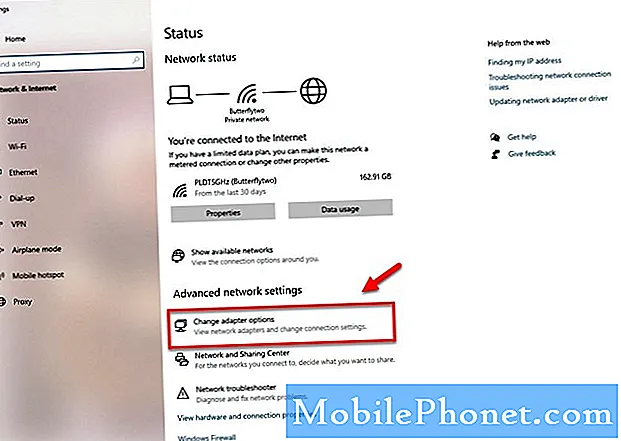
- לחץ לחיצה ימנית על מתאם הרשת הפעיל שלך (אתרנט או Wi-Fi) ואז לחץ על מאפיינים.
פעולה זו תפתח את חלון מאפייני החיבור.
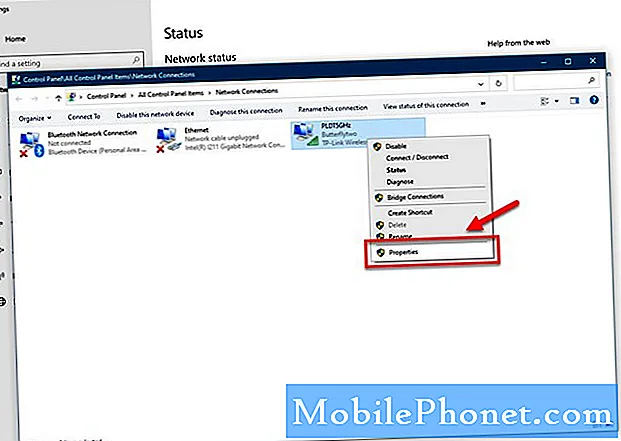
- בטל את הסימון בתיבה פרוטוקול אינטרנט גרסה 6 (TCP / IPv6).
פעולה זו תשבית את פרוטוקול IPv6.
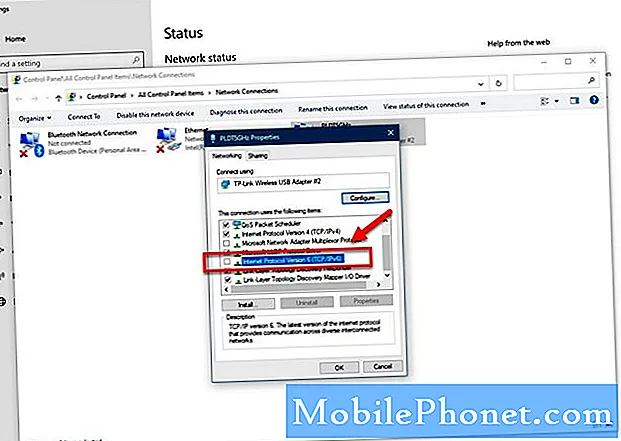
- לחץ על הלחצן אישור.
זה יחסוך את השינויים שבוצעו.
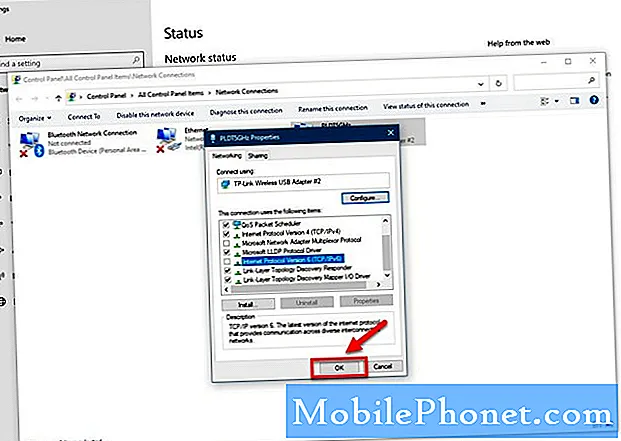
הפעל מחדש את המחשב ובדוק אם הבעיה עדיין מתרחשת.
לאחר ביצוע השלבים המפורטים לעיל תתקן בהצלחה את שגיאת רשת Warframe שאינה מגיבה.
בקר בערוץ Youtube של TheDroidGuy לסרטונים נוספים לפתרון בעיות.
קרא גם:
- תיקון שגיאה חסרה ב- Warframe MSVCP140.dll